To download the app, visit: Library
Le tableau de bord de gestion de la qualité fait partie de la suite d'applications composables de gestion de la qualité du MES de Tulip. Vous pouvez l'utiliser individuellement ou en combinaison avec d'autres applications.
Les rôles principaux de l'application sont de fournir des analyses simples aux utilisateurs et de leur permettre d'examiner les spécificités liées aux produits, aux lots ou aux défauts. Cela simplifie le processus d'analyse de la qualité.
Utilisation et création de valeur
- Visibilité: Un tableau de bord de la qualité fournit une représentation centralisée et visuelle des principales mesures de la qualité et des indicateurs de performance. Il offre aux parties prenantes, y compris la direction et les travailleurs de première ligne, une vue claire et immédiate de l'état de la qualité de l'organisation, des tendances et des domaines qui requièrent une attention particulière.
- Amélioration continue: Les tableaux de bord de la qualité facilitent les efforts d'amélioration continue en fournissant des informations sur les performances en matière de qualité au fil du temps. En suivant les tendances et en comparant les données historiques, les organisations peuvent identifier les domaines à améliorer, fixer des objectifs et mesurer les progrès accomplis dans la réalisation des objectifs de qualité.
- Optimisation des ressources: En identifiant les causes profondes des problèmes de qualité et des inefficacités, les tableaux de bord de la qualité aident les organisations à optimiser les ressources, y compris la main-d'œuvre, les matériaux et l'équipement. En s'attaquant aux problèmes sous-jacents, les entreprises peuvent réduire le gaspillage, améliorer la productivité et diminuer les coûts.
Tables Tulipes utilisées dans l'application
Toutes les applications de la suite d'applications Composable MES utilisent des tables communes.
Cette application utilise quatre tables pour l'analyse des données. Les analyses de base sont basées sur le tableau "défauts", permettant aux utilisateurs d'observer la durée des défauts, les raisons des défauts classées dans un diagramme de Pareto, et le nombre d'événements ouverts et fermés dans une plage de temps spécifique. Les utilisateurs peuvent également accéder à la durée moyenne d'un événement et au nombre de défauts survenus dans un intervalle de temps prédéfini.
Pour une analyse plus détaillée, l'application utilise les tableaux Bons de travail et Lots. Les utilisateurs peuvent choisir un ordre de travail ou un lot spécifique pour voir tous les défauts associés, classés par type. En outre, ils peuvent visualiser toutes les mesures connexes enregistrées dans le tableau des résultats d'inspection.
(Artifact opérationnel) Bons de travail
- ID: Identifiant unique du bon de travail
- Opérateur: Opérateur : Opérateur qui a exécuté le bon de travail
- Parent Order ID: Référence à un bon de travail parent (par exemple, si un bon de travail doit être divisé en plusieurs bons de travail)
- ID de définition de l'article: numéro de pièce du bon de travail
- Statut: CRÉÉ, LANCÉ, ÉQUIPÉ, EN COURS, TERMINÉ, CONSOMMÉ, LIVRÉ
- Emplacement: Il s'agit de l'endroit physique où le bon de travail existe. Il peut s'agir d'un identifiant de station, d'un identifiant d'emplacement ou de toute autre indication arbitraire d'un emplacement.
- QTÉ requise: Quantité de pièces à produire
- QTY Complete (Quantité complète): Quantité réelle produite
- QTY Scrap: Nombre d'unités mises au rebut dans le cadre de ce bon de travail.
- Date d'échéance: Date d'échéance du bon de travail
- Date de début: Horodatage de la date de début réelle de l'ordre de travail
- Complete Date (Date d'achèvement) : La date/heure réelle de fin de l'ordre de travail.
- Identifiant du client: Identité de l'entreprise ou de l'entité pour laquelle la demande de production actuelle est satisfaite.
Unités (artefact physique)
- ID: Identifiant unique de l'enregistrement de l'unité, par exemple le numéro de série ou le numéro de lot.
- ID de la définition de l'article: la partie de l'unité
- Type de définition de l'article: Le type de pièce
- Statut: par exemple, EN COURS, DISPONIBLE ou NON DISPONIBLE
- Emplacement: L'emplacement physique dans l'atelier ou dans l'inventaire. Il peut s'agir d'un identifiant de station, d'un identifiant d'emplacement ou de toute autre indication arbitraire d'un emplacement (zone, cellule, unité, etc.).
- QTY: Quantité de l'unité
- Unit of Measure: Unité de mesure
- Work Order ID: Le bon de travail correspondant
- Date d'achèvement: Heure à laquelle l'unité a été achevée
- Produced By (Produit par): L'opérateur qui a réalisé l'unité
- ID de l'unité mère
(artefact opérationnel) Défauts
- ID: Identifiant unique de l'enregistrement du défaut
- ID de définition de l'article: numéro de pièce ou ID de définition de l'article de la pièce défectueuse
- ID del'article : ID de l'article défectueux
- Raison: Permet l'acheminement vers le bon propriétaire et une résolution rapide. En outre, il facilite l'analyse des causes profondes.
- Emplacement: Il s'agit de l'endroit physique où le défaut a été détecté. Il peut s'agir d'un identifiant de station, d'un identifiant d'emplacement ou de toute autre indication arbitraire d'emplacement (zone, cellule, unité, etc.).
- Gravité: Impact du défaut sur notre processus (critique, élevé, moyen, faible)
- Statut: Statut actuel du défaut. "Nouveau", "En cours de révision" et "Fermé".
- ID de l'ordre de travail: Le cas échéant, l'identifiant de l'ordre de travail auquel le défaut est lié.
- Unit ID: Le cas échéant, l'identifiant de l'unité matérielle à laquelle le défaut est lié.
- Commentaires: Texte libre pour saisir des commentaires sur le défaut. Peut être utilisé pour étayer l'analyse historique et l'analyse des causes profondes.
- Photo: Une photo pertinente peut être capturée pour l'enregistrement afin de faciliter la résolution initiale et l'analyse ultérieure.
- Quantité: La quantité de pièces ou de matériaux défectueux.
- Rapporté par : L'utilisateur qui enregistre l'événement, généralement en utilisant l'utilisateur connecté à l'application.
- Disposition: Action entreprise pour résoudre le défaut
- Disposition Assignee: Utilisateur à qui la tâche a été confiée ou qui a été chargé de passer à l'étape suivante de l'enquête sur le défaut. Par défaut, il s'agit généralement du responsable qualité de la zone ou du superviseur, mais il doit être défini par le concepteur de l'application.
- ispositioned Date
- Fermé
Résultats de l'inspection
- ID: Identifiant unique de l'enregistrement du résultat de l'inspection
- ID de l'ordre de travail: L'ordre de travail associé, le cas échéant
- ID de l**'unité**: Le matériau physique concerné
- ID de définition du matériau: le numéro de pièce correspondant
- Type: Catégorisation ou classification supplémentaire du groupe ou du type de résultat
- Statut: Suivi du statut de cette demande de contrôle
- Procédure: ID de la procédure d'inspection
- Lieu: Lieu où l'inspection a été effectuée
- Photo: si le résultat comprend une image
- Passé: Indication du résultat de l'inspection : Réussi/Échoué
- Opérateur: Opérateur qui a effectué l'inspection
- Valeur du texte: Valeur du texte capturé
- Mesuré: Valeur réelle mesurée
- Cible: Valeur cible souhaitée
- LSL: Limite inférieure
- USL: limite supérieure
Configuration et personnalisation
Aide en ligne
Comme toutes les applications de la suite Composable MES, l'application Quality Managment Dashboard (tableau de bord de la gestion de la qualité) comprend également une aide en ligne. Il s'agit de brèves descriptions des étapes de configuration requises et des conseils du constructeur de l'application pour faciliter la personnalisation. Après avoir téléchargé l'application, veillez à lire ces instructions et à les supprimer avant de lancer l'application.
Tableaux qui fournissent des données
Cette application a besoin d'informations provenant de ces tableaux pour fonctionner correctement. Pour utiliser l'application, vous devez remplir ces tableaux avec des données. Vous pouvez le faire en utilisant d'autres applications de la suite d'applications Composable MES, en saisissant les données manuellement, en utilisant des automatismes ou en important des données à partir de fichiers CSV.
Configurations requises
- Dans l'étape 'Tableau de bord', cherchez un déclencheur appelé 'Store Today's Variable'. Assurez-vous que le fuseau horaire correspond au vôtre.
- Dans l'étape "Voir les résultats de l'inspection", vous devez ajuster les filtres de l'analyse. Ces filtres déterminent ce qui apparaît dans le widget d'analyse. Par exemple, vous pouvez définir le filtre "type" sur "saisie manuelle" ou sur toute option que vous avez configurée dans les autres applications que vous utilisez pour remplir les tableaux.
Structure de l'application
Dans l'étape du tableau de bord, les utilisateurs peuvent consulter des analyses de base telles que les événements en attente, le nombre d'événements ouverts et fermés aujourd'hui et le diagramme de Pareto des défauts.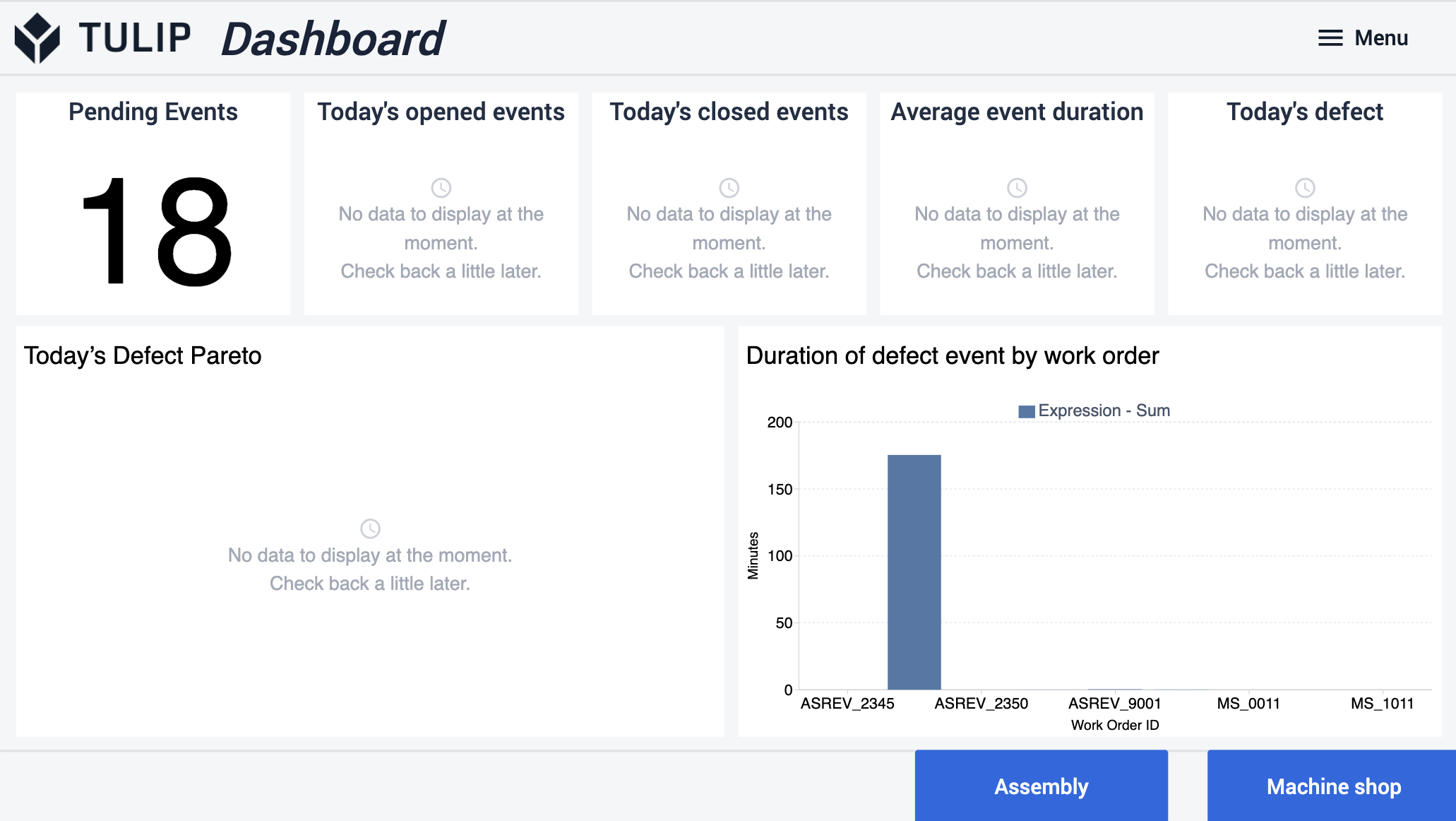
Les utilisateurs ont la possibilité de passer aux étapes suivantes où ils peuvent visualiser des analyses spécifiques en sélectionnant un bon de travail ou un lot. Lors de ces étapes, les utilisateurs peuvent également voir la quantité de défauts pour l'élément sélectionné.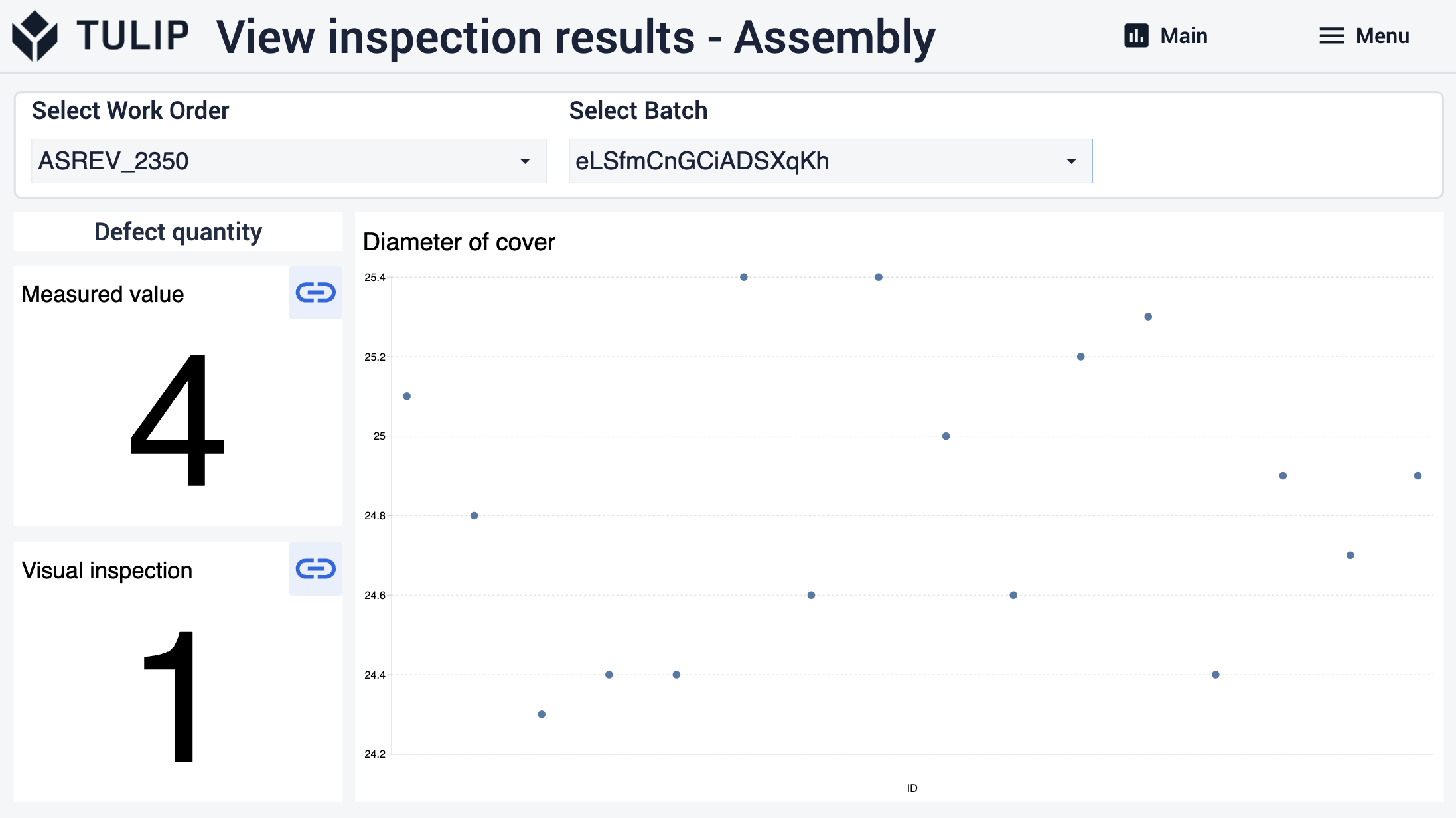
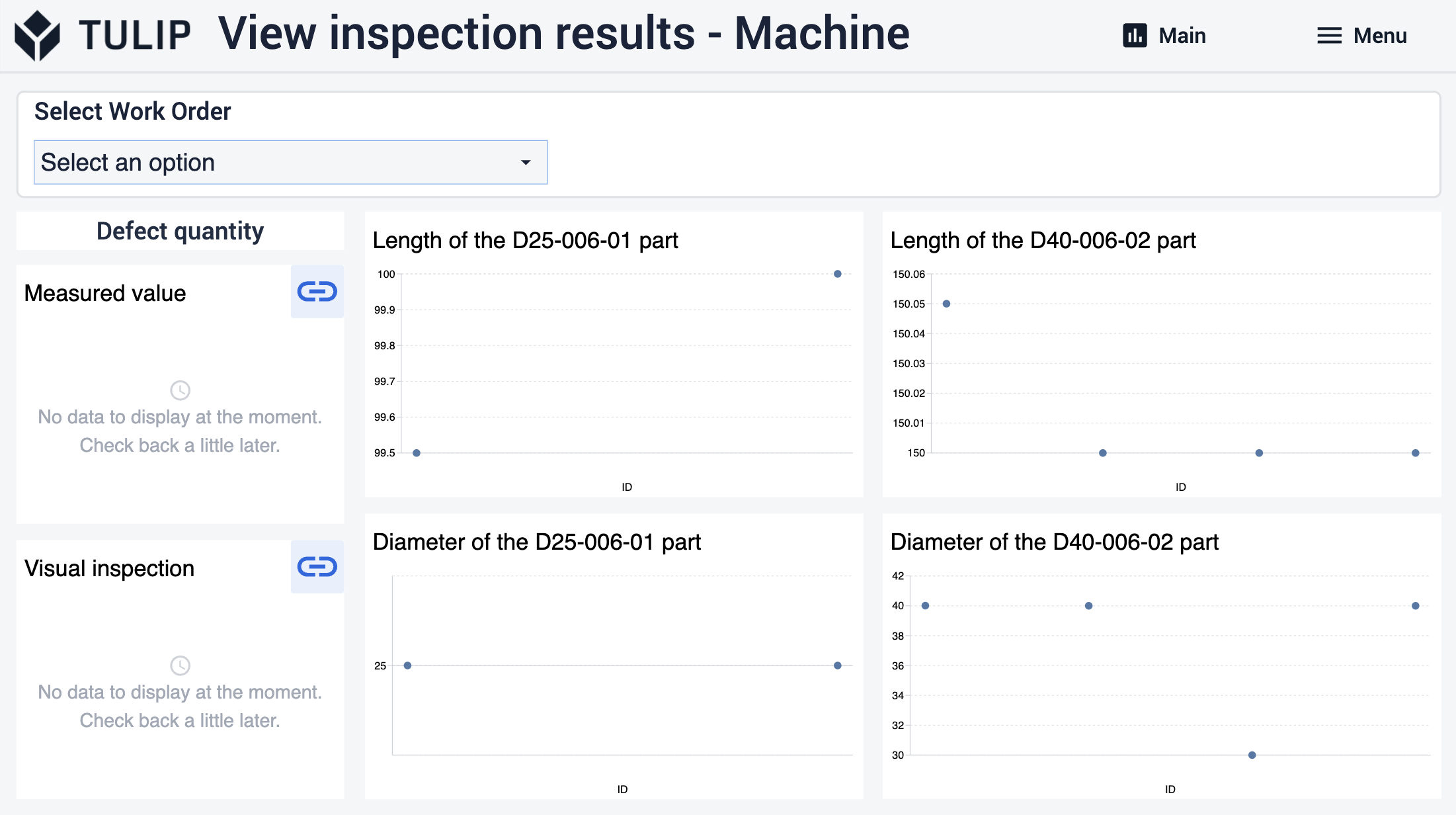
Si les utilisateurs veulent voir les détails des défauts, ils peuvent naviguer vers les étapes en cliquant sur les boutons situés dans le coin supérieur droit des champs de défauts.
Dans ces étapes, tous les résultats non conformes et leurs valeurs sont affichés pour les utilisateurs. La sélection d'un enregistrement dans le tableau permet d'obtenir des informations supplémentaires sur le défaut.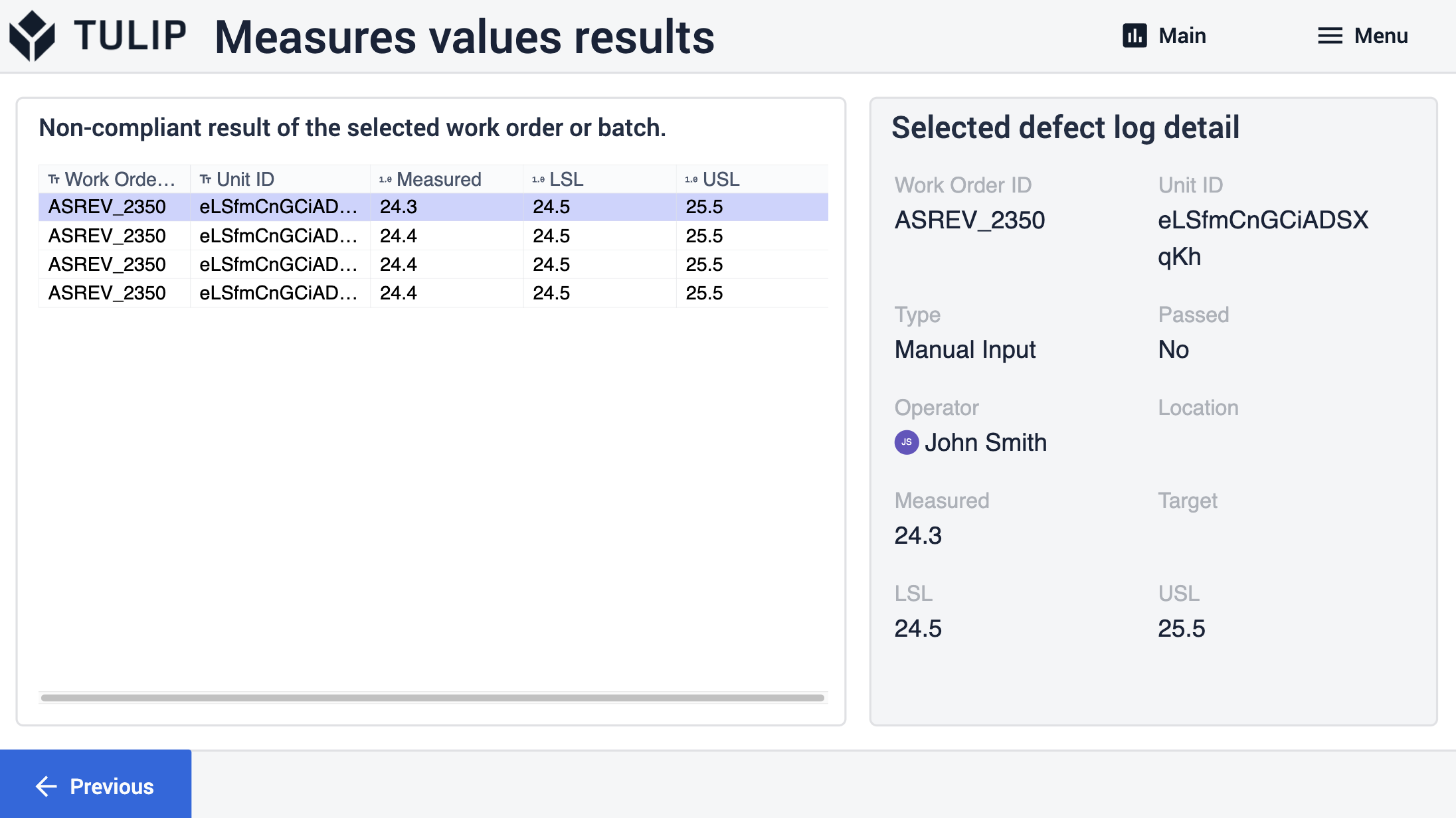
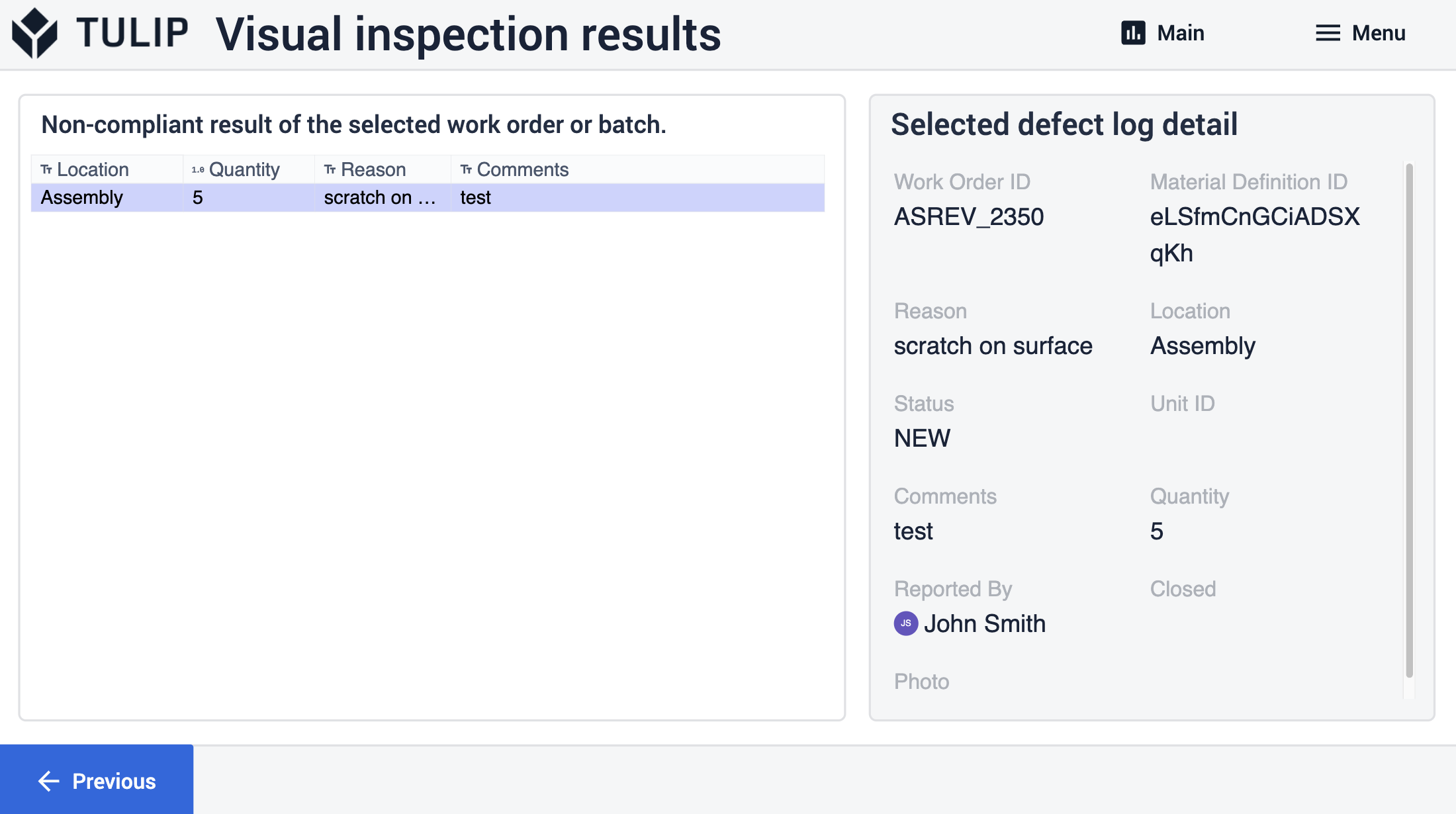
Connexions d'applications étendues
Exemples de connexion d'applications entre elles.
Modèle d'inspection de la qualité
Cette application fournit des données sur les résultats de l'inspection et les défauts liés aux lots ou aux bons de travail.
Gestion des commandes et exécution des commandes
Utilisez les applications Gestion des commandes et Exécution des commandes de la suite d'applications Composable MES. La première crée les bons de travail tandis que la seconde enregistre les unités terminées et met à jour les statuts des commandes.
